Steam GTA5存档位置在哪?云存档与本地备份管理指南
#1 GTA5存档位置(Steam版)
Steam版《GTA5》的存档文件默认存储在以下路径(根据操作系统不同):– Windows: `C:Users\DocumentsRockstar GamesGTA VProfiles` – 存档文件通常以`SAVEGAME`开头,扩展名为`.bak`或无扩展名(如`SAVEGAME1`)。– macOS/Linux: 通过Steam Play运行时,路径可能与Windows类似,需在`Documents`文件夹中查找`Rockstar Games`目录。
重点内容:存档文件名中的数字(如`SAVEGAME1`)对应游戏内的存档槽位,手动备份时需保留原始命名格式。
—
#2 云存档与本地存档的区别
2.1 Steam云存档
– 自动同步:Steam默认启用云存档,存档会上传至Steam服务器,换设备登录时可恢复进度。– 验证方法: 1. 右键Steam库中的《GTA5》→ 属性 → 通用 → 确认启用Steam云同步已勾选。 2. 存档上传状态可通过Steam客户端右下角查看。
实际案例:> 用户A重装系统后,因云存档未及时同步导致进度丢失。> 解决方案:在卸载游戏前,手动触发云同步(进入游戏并保存一次,退出时等待Steam完成上传)。
2.2 本地存档
– 优势:可自由备份、修改或转移至其他账号(需注意合法性)。– 风险:本地文件损坏或误删会导致进度永久丢失。
—
#3 本地存档备份与恢复教程
3.1 手动备份步骤
1. 关闭游戏和Steam客户端。2. 导航至存档路径(见
1),复制整个`Profiles`文件夹到安全位置(如U盘或云盘)。
3. 重点内容:建议备份时添加日期标签(例:`Profiles_Backup_20231005`)。
3.2 恢复存档
1. 将备份的`Profiles`文件夹覆盖至原路径。2. 启动游戏,检查存档是否生效。
实际案例:> 用户B因硬盘故障丢失存档,但曾手动备份`Profiles`文件夹至OneDrive,恢复后进度完好。
—
#4 常见问题解答
Q1:云存档冲突怎么办?
– Steam会提示“云存档与本地存档不一致”,选择上传至云或下载到本地即可。
Q2:如何转移存档到另一台电脑?
1. 备份本地`Profiles`文件夹。2. 在新电脑上登录同一Steam账号,覆盖存档路径。3. 确保云同步已启用,避免覆盖冲突。
重点内容:跨账号转移存档可能违反Steam协议,需谨慎操作。
—
通过本文,您可快速定位GTA5存档位置,并掌握云/本地存档的管理技巧。定期备份是避免进度丢失的关键!
原文链接:https://www.g7games.com/48108.html 。如若转载,请注明出处:https://www.g7games.com/48108.html